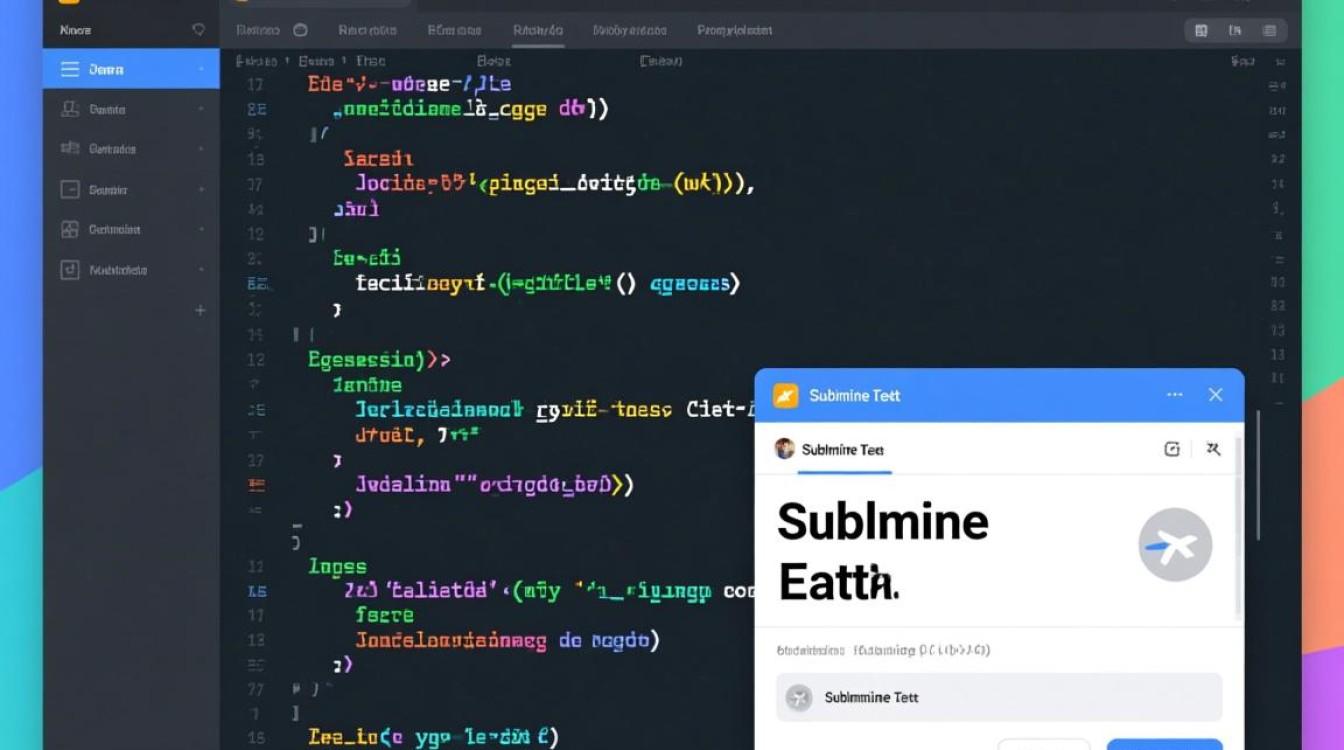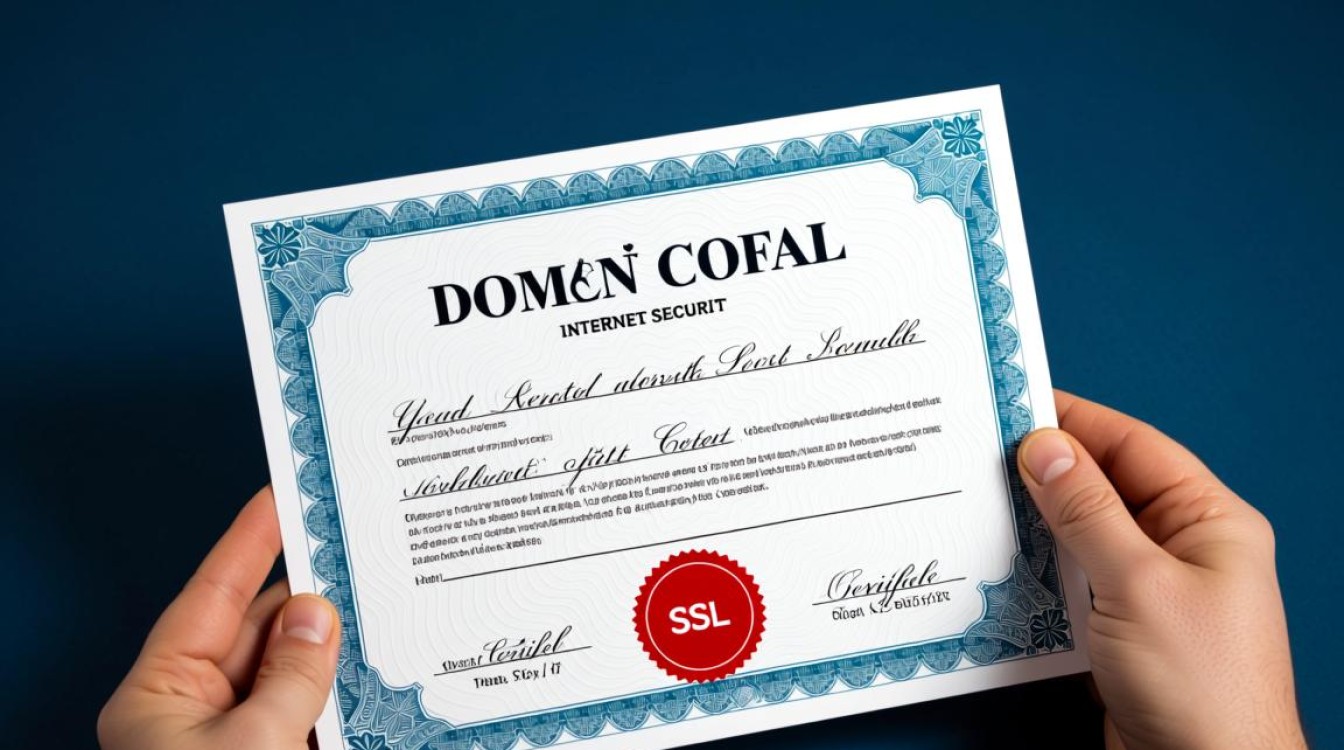控制Java更新的必要性
Java作为一种广泛使用的编程语言和计算平台,其更新机制旨在修复安全漏洞、优化性能并引入新功能,在某些特定场景下,用户可能需要禁止Java自动更新,企业环境中需要确保应用程序的稳定性和兼容性,避免因版本变更导致系统故障;开发人员在调试特定版本时,不希望更新干扰测试流程;或者个人用户因网络带宽限制、系统资源占用等原因,希望手动控制更新时机,禁止Java更新并非意味着忽视安全,而是通过更可控的方式管理软件版本,确保系统运行的连续性和可靠性。

通过Java控制面板禁用自动更新
对于Windows操作系统用户,最直接的方法是通过Java控制面板调整更新设置,按下“Win + R”键,输入“Control”打开控制面板,或在开始菜单搜索“Configure Java”,在弹出的Java控制面板窗口中,切换至“更新”选项卡,取消勾选“检查更新”选项,点击“确定”保存设置,此操作会禁用Java的自动更新功能,但用户仍可手动通过控制面板检查更新,需要注意的是,不同版本的Java控制面板界面可能略有差异,但核心设置路径基本一致,确保以管理员身份运行控制面板,避免因权限不足导致设置无法保存。
修改Java更新配置文件
对于需要更精细化控制的用户,可以通过修改Java的配置文件来实现更新禁用,Java的更新配置通常位于安装目录下的“lib”文件夹中,文件名为“deploy.properties”,以文本编辑器(如记事本)打开该文件,若文件不存在可手动创建,在文件中添加以下内容:deployment.expiration.check.enabled=false,保存后退出,此配置会禁用Java的过期检查和更新功能,还可通过设置deployment.javaws.autodownload=false禁用Java Web Start的自动下载,修改配置文件后,需重启Java相关应用程序或系统使设置生效,此方法适用于有一定技术基础的用户,可实现对Java更新的深度控制。

通过组策略编辑器(仅限Windows专业版及以上)
Windows专业版、企业版或教育版用户可利用组策略编辑器统一管理Java更新设置,按下“Win + R”键,输入“gpedit.msc”打开组策略编辑器,依次展开“计算机配置”>“管理模板”>“Windows组件”>“Java”,在右侧窗口中找到“禁用Java更新”选项,双击并选择“已启用”,点击“确定”保存,若未找到相关策略,可能需要安装Java的组策略模板文件(如“jres.admx”),组策略的优势在于可批量应用于企业环境,确保所有终端机统一设置,避免用户误操作,对于家庭版用户,此方法不可用,建议采用前两种方式。
卸载Java更新服务或使用第三方工具
对于彻底禁止Java更新的需求,可考虑卸载Java的自动更新服务,在“控制面板”>“程序和功能”中,找到“Java自动更新”或类似条目,右键选择“卸载”,部分第三方系统优化工具(如CCleaner、Autoruns)也提供禁用自启项的功能,通过查找Java相关进程并禁用,可阻止其后台检查更新,但需注意,第三方工具可能存在兼容性风险,建议优先使用官方方法,若Java版本已过时且不再需要,直接卸载Java是更彻底的选择,但需确保相关应用程序无需依赖Java环境。

注意事项与最佳实践
禁止Java更新后,用户需定期手动检查安全公告,并从官方渠道下载补丁,以平衡安全性与稳定性,企业用户应建立版本管理制度,测试新更新后再部署到生产环境,开发人员可使用Java虚拟机(JVM)的版本管理工具(如Jenv)灵活切换版本,避免全局更新影响项目,个人用户若选择手动更新,建议从Oracle官网或可信来源下载安装包,避免第三方捆绑软件,禁用更新后,若遇到Java相关功能异常,可先检查是否因版本过旧导致,必要时恢复更新功能,通过合理控制Java更新节奏,既能满足特定需求,又能保障系统的安全与高效运行。